4 начина да промените тастатуру на Андроиду
Мисцелланеа / / April 28, 2023
Сваки Андроид телефон подразумевано долази са тастатуром, али можда неће моћи да прати ваше жеље. Стога је боље да промените тастатуру на Андроид-у на нешто што може да одговара вашим преференцама. Али када једном одлучите да идете са а тастатура по вашем избору, како би требало да промените тастатуру на свом Андроид телефону?
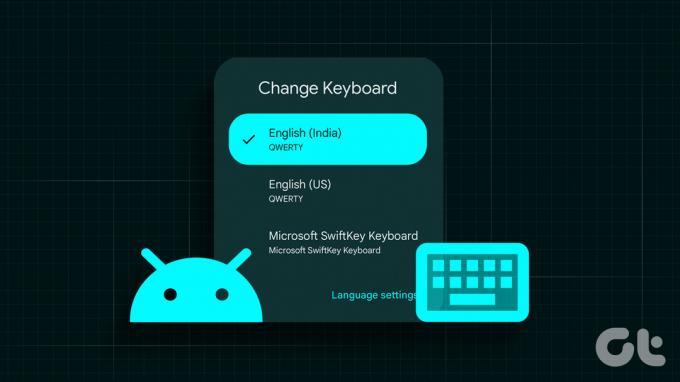
Па, постоје различити начини на које можете да промените тастатуру на свом Андроид паметном телефону. Показаћемо вам све начине да то урадите у овом чланку. Пратите.
1. Промените подразумевану тастатуру када инсталирате нову апликацију за тастатуру
Пошто планирате да промените тастатуру на Андроид-у, можда сте је већ инсталирали или можете изабрати једну са наше листе најбољих Андроид тастатуре са клипбордом. Моћи ћете да промените подразумевани у процесу подешавања.
Овде ћемо вам показати како да инсталирате Свифт тастатуру на свој Андроид телефон и како да пређете са подразумеване тастатуре. Кораци се могу мало разликовати у зависности од апликације, али ће углавном бити исти.
Корак 1: Отворите Плаи продавницу и претражите СвифтКеи тастатуру.
Корак 2: Додирните Инсталирај.
Корак 3: Када се инсталира, додирните Отвори.

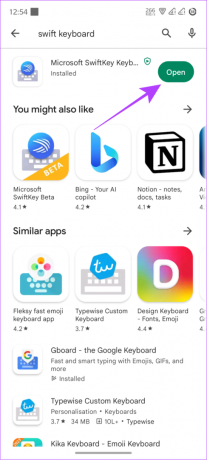
4. корак: Додирните Омогући СвифтКеи.

5. корак: Овде укључите/омогућите тастатуру(е) по свом избору.
Корак 6: Додирните ОК да потврдите.


7. корак: Након тога, вратите се и тапните на Селецт СвифтКеи.
Корак 8: Изаберите тастатуру по свом избору.


9. корак: Затим додирните Заврши да бисте довршили подешавање.
Можете наставити даље тако што ћете се пријавити са својим Мицрософт налогом да бисте добили додатне функције.


2. Коришћење Цхоосе Инпут Кеибоард Метход
Осим тога, већина Андроид телефона има једноставан начин за пребацивање између тастатура. Ево како:
Корак 1: Отворите тастатуру.
Корак 2: Додирните икону „Изаберите начин уноса“ испод тастатуре
Корак 3: Изаберите тастатуру. Ако се од вас затражи да потврдите, додирните ОК.
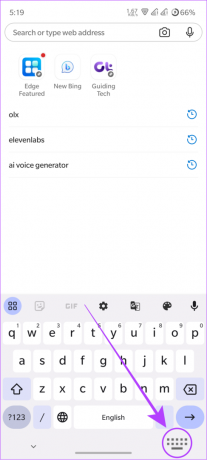

Осим тога, можете да мењате тастатуру помоћу опције „Изаберите метод уноса“ на табли са обавештењима. Све што треба да урадите је да га додирнете и изаберете тастатуру по свом избору. Међутим, неки уређаји/апликације за тастатуру можда неће приказати ову опцију.
3. Промените подразумевану тастатуру у подешавањима
Ако имате више тастатура већ инсталираних на свом Андроид телефону или ако сте случајно прешли на другу тастатуру, можете да вратите тастатуру у нормалу.
Корак 1: Идите на Подешавања > Систем.
Белешка: За Ксиаоми, изаберите Додатне поставке, а за Самсунг изаберите Опште управљање.

Корак 2: Додирните Језици и унос.
Корак 3: Сада изаберите Тастатура на екрану под Тастатуре.


На неким уређајима ова опција може бити скривена испод виртуелне тастатуре.
4. корак: Сада укључите/одаберите тастатуру по свом избору.
Савет: Чак и ако су све тастатуре омогућене, искључите је и поново укључите.
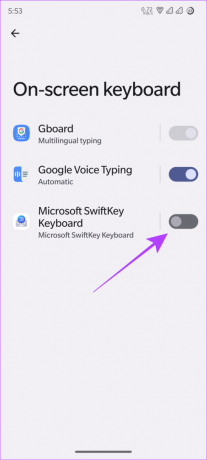
5. корак: Додирните ОК да потврдите промене.

Белешка: Пошто постоје Андроид уређаји од више ОЕМ-а, називи опција и корака могу се ту и тамо разликовати. Стога, ако не можете да пронађете било коју опцију за промену тастатуре, предлажемо да користите опцију претраге за претрагу промените тастатуру у апликацији Подешавања. То ће вам помоћи да пронађете опцију.
Бонус: Промените језик тастатуре на Андроид уређајима
Осим промене тастатуре на свом Андроид телефону, можете променити и подразумевани језик. Показаћемо вам кораке за промену језика на популарним апликацијама за тастатуру. Можете да пратите било који од горенаведених метода за пребацивање између тастатура на различитим језицима.
Промените језик тастатуре на Гбоард-у
Корак 1: Отворите апликацију Гбоард.
Белешка: Ако не видите апликацију, пробудите тастатуру, затим додирните и држите дугме, и изаберите икону зупчаника без скидања прста.
Корак 2: Додирните Језици > изаберите Додај тастатуру.
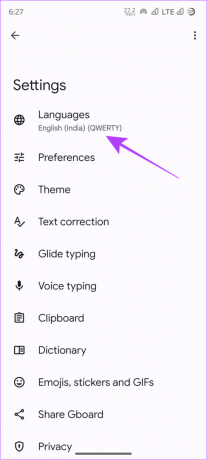

Корак 3: Одаберите свој језик и тастатуре и додирните Готово.
Савет: Укључите вишејезично куцање тако да ће Гбоард предлагати речи са изабраних језика када куцате.


Ако је потребно, можете додати још језика тако што ћете поново пратити исте кораке.
Избришите или преуредите језичке тастатуре
Да бисте избрисали или преуредили било које језике, прво морате да отворите апликацију Гбоард на паметном телефону, а затим следите доле наведене кораке.
Корак 1: Додирните Језици.
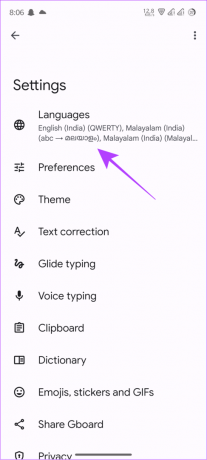
Корак 2: Сада додирните икону оловке у горњем десном углу.
Корак 3: Изаберите језике које желите да избришете.
Савет: Ако желите да промените распоред тастатуре, додирните и померите опцију три линије поред тастатуре коју желите да промените.
4. корак: Додирните дугме за брисање у горњем десном углу.
Да бисте прелазили са једне тастатуре на другу, притисните и држите размакницу и изаберите тастатуру за језик по свом избору.


Пребацивање између тастатуре и језика на Гбоард-у
Већина Андроид паметних телефона подразумевано се испоручује са Гбоард-ом и ако га имате, лако је пребацивати се са једне тастатуре на другу. Када додате више језика на тастатуру, можете користити следеће кораке да бисте се пребацивали између њих, као и других тастатура независних произвођача на свом Андроид телефону.
Корак 1: Отворите Гбоард тастатуру.
Корак 2: Додирните и држите размакницу.
Корак 3: Изаберите тастатуру по свом избору.
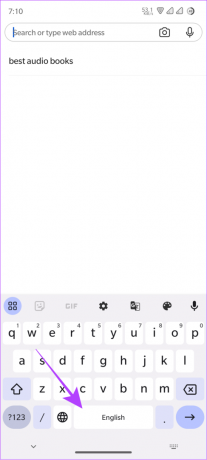

Како променити језик тастатуре на СвифтКеи-у
Корак 1: Отворите Мицрософт СвифтКеи тастатуру.
Корак 2: Додирните Језици и изаберите језик по свом избору.
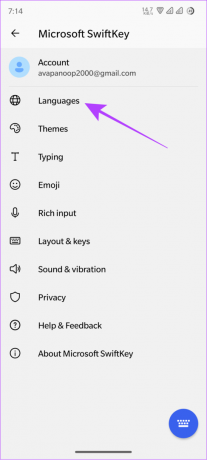

Корак 3: Поред тога, такође можете да изаберете Распоред тастатуре и додирнете Додај

Ако не желите да користите ниједан језик, идите на картицу Језици и искључите језике које не желите да користите.
Савет: Да бисте прелазили са једне тастатуре на другу, једноставно превуците размакницу лево или десно.
Честа питања о промени тастатуре на Андроиду
Иако већина паметних телефона подразумевано долази са Гбоард-ом, ако га немате, можете га инсталирати из Плаи продавнице. Све што треба да урадите је да потражите апликацију и додирнете Инсталирај.
Ако нисте инсталирали апликацију за тастатуру из Плаи продавнице или било које поуздане продавнице треће стране, можда постоји шанса да телефон је хакован.
Добијте најбоље искуство
Иако многи не воле да мењају оно што већ имају, промена тастатуре на Андроиду вам омогућава да истражите опције за побољшање вашег искуства куцања. Коју тастатуру више волите да користите? Оставите своје одговоре у коментарима испод.
Последњи пут ажурирано 27. априла 2023
Горњи чланак може садржати партнерске везе које помажу у подршци Гуидинг Тецх. Међутим, то не утиче на наш уреднички интегритет. Садржај остаје непристрасан и аутентичан.



